xp系统internettcp怎么设置,xp系统internettcp两种设置方法
发布时间:2016-05-10 13:42:19 浏览数:
xp系统的internettcp,即TCP/IP协议是网络的基础,是Internet的语言,是一个主机与另一个主机之间的数据往来格式以及传送方式。那么xp系统internettcp怎么设置?下面就跟大家分享xp系统internettcp设置方法。
xp系统internettcp两种设置方法:
xp系统internettcp两种设置,方法一:
1、点击“开始——运行”,输入“CMD”命令后,点击“确定”;
2、打开命令提示符窗口,输入以下命令后按回车;
Rundll32 Setupapi, InstallHinfSection MS_TCPIP.PrimaryInstall 132 %windir%\inf\nettcpip.inf;
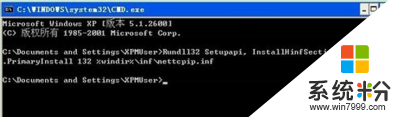
xp系统internettcp两种设置,方法二:
1、点击“开始——控制面板——网络连接”;
2、打开的网络连接窗口中,右键“本地连接”选择“属性”;
3、在打开的属性窗口中,“常规”标签页中点击“安装”按钮;
4、在选择网络组件类型列表中,选择“协议”,然后点击“添加”;
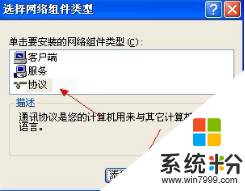
5、弹出“选择网络协议”界面,点击“从磁盘安装”;
6、在厂商文件复制来源框中键入“C:\WINDOWS\inf”,单击“确定”;
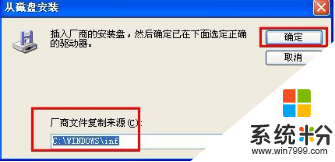
7、在选择网络协议列表中选择“Internet 协议(TCP/IP)”,点击“确定”即可。
以上对xp系统internettcp怎么设置就与大家分享到这里,通过以上两个安装TCP/IP协议方法的介绍了,希望能够对你有所帮助。关于Win7操作系统教程还有想了解的可以上系统粉查看。